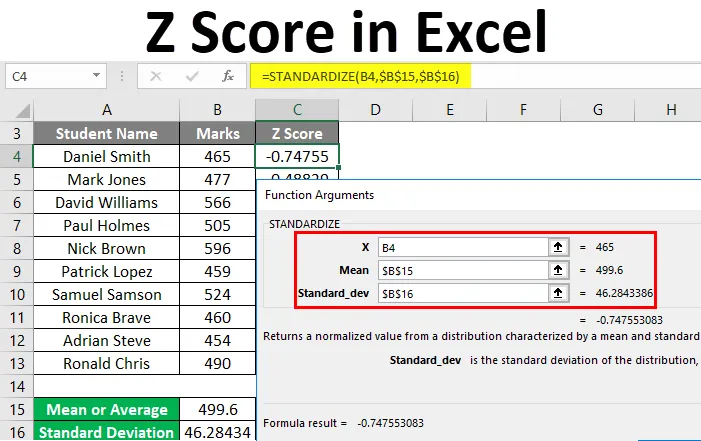
Excel Z ocjena (Sadržaj)
- Z rezultat u Excelu
- Kako izračunati Z ocjenu u Excelu?
Z rezultat u Excelu
Z Rezultat se koristi za statističko mjerenje. Poznat je i kao standardni rezultat. Vrijednost Z rezultata je mjerenje broja standardnih odstupanja, a određeni broj je iznad ili ispod srednje vrijednosti.
Donja formula koristi se za izračun Z rezultata:
Z = (x-µ) / σ
Ako su navedeni argumenti dolje navedeni:
- Z = Označava vrijednost Z rezultata.
- X = Vrijednost koja se standardizira.
- µ = Srednja vrijednost zadatih podataka.
- σ = Standardno odstupanje zadanih vrijednosti podataka.
Kako izračunati Z ocjenu u Excelu?
Izračunavanje Z ocjene u excelu je vrlo jednostavno i lako. Razjasnimo kako izračunati Z rezultat u excelu s nekim primjerima.
Ovdje možete preuzeti ovaj Score Excel predložak ovdje - Z Score Excel predložakExcel Z ocjena - Primjer # 1
Dali smo ocjene nekim studentima kao u nastavku:

Sada za izračunavanje Z ocjene, moramo saznati srednje i standardno odstupanje datog skupa podataka u excelu.
Srednji (ili prosječni) izračun:
Da biste pronašli prosjek, slijedite korake u nastavku:
Korak 1 - Idite na karticu Formule . Kliknite Opcije više funkcija u odjeljku Knjižnica funkcija.
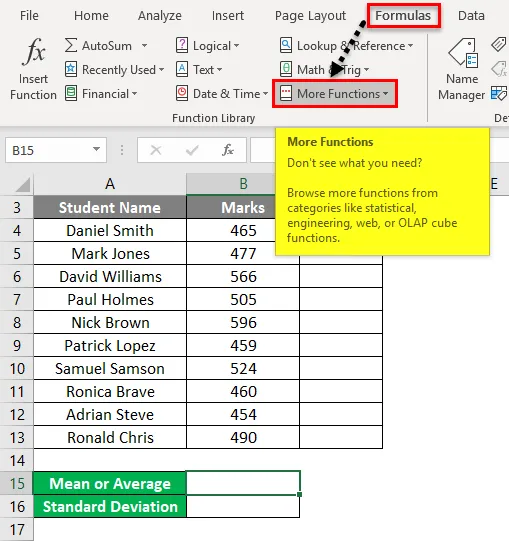
Korak 2 - Sada kliknite kategoriju Statističke funkcije s padajućeg popisa. Ponovno će se otvoriti popis funkcija. Kliknite na AVERAGE funkciju kao što je prikazano u nastavku.

Korak 3 - Otvorit će se dijaloški okvir Argumenti funkcija. Unesite raspon iz ćelija B4: B13 u polje Broj1 i kliknite na U redu .

- To će vam dati prosječnu ili srednju vrijednost.

Standardni izračun odstupanja:
Za pronalaženje standardnog odstupanja slijedite korake u nastavku:
Korak 1 - Idite na karticu Formule . Kliknite Više funkcija u odjeljku Knjižnica funkcija.
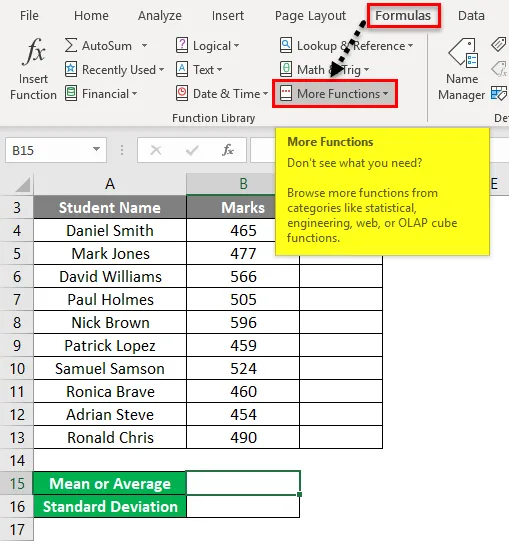
2. korak - Kliknite kategoriju statističkih funkcija s padajućeg popisa. Otvorit će popis funkcija. Kliknite STDEVPA s popisa kao što je prikazano na slici ispod.
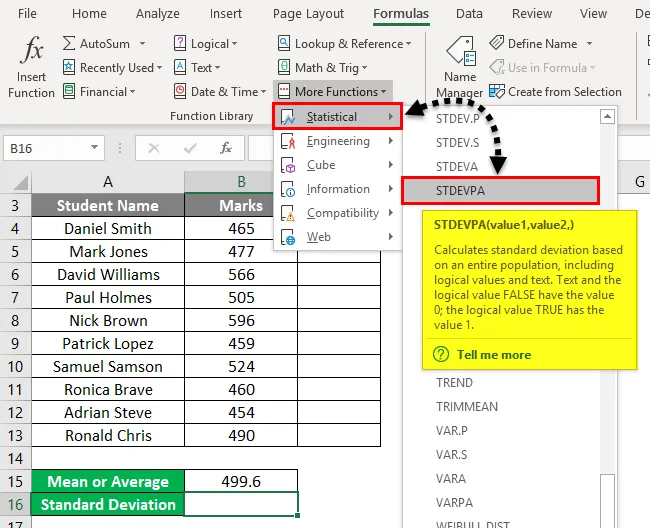
Korak 3 - Otvorit će se dijaloški okvir Argumenti funkcija. Unesite vrijednost ćelija od B4: B13 u polje Value1 i kliknite na OK .

- Dati će vam standardnu vrijednost odstupanja.
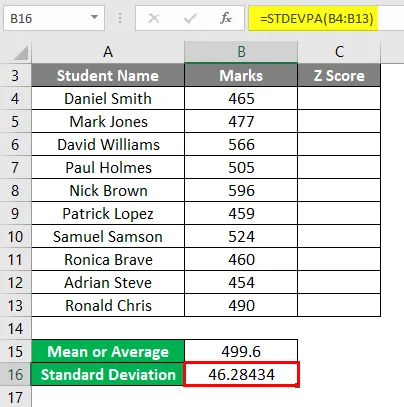
Sada moramo izračunati vrijednosti Z rezultata u excelu. Za to slijedite donje snimke zaslona:
- Idite na karticu FORMULAS . Kliknite opciju Više funkcija u odjeljku Knjižnica funkcija.
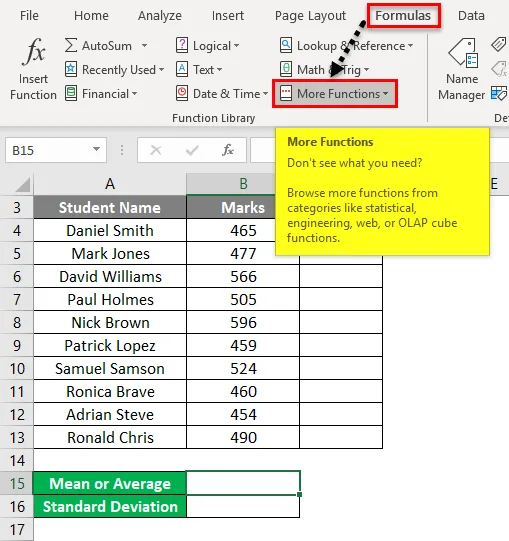
- Tada će se otvoriti padajući popis funkcija. Kliknite na Statističke funkcije s popisa. Otvorit će popis funkcija. Kliknite na funkciju STANDARDIZE na popisu ispod snimke zaslona.
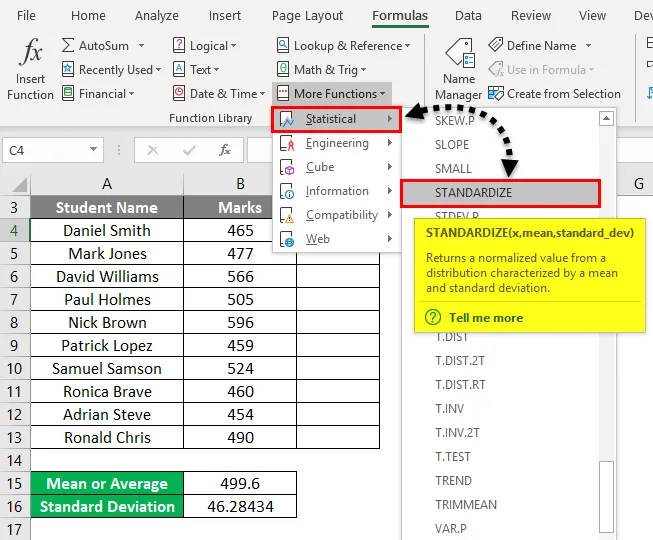
- Tada će se otvoriti dijaloški okvir Argumenti funkcija. Unesite vrijednost B4 stanice u polje X.
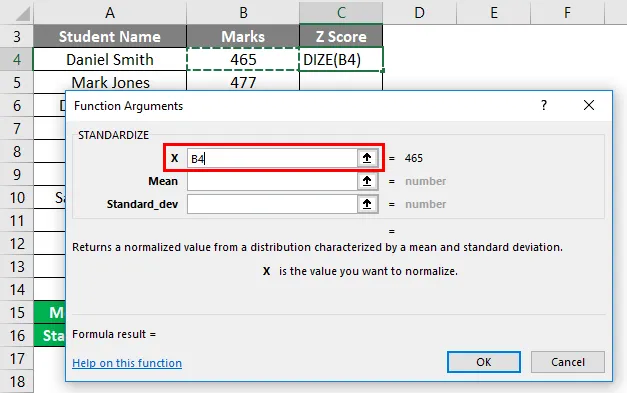
- Unesite srednju vrijednost u drugo polje Srednja koja je spomenuta u ćeliji B15 .

- Unesite vrijednost Standard Deviation u treće polje Standard_dev koje se spominje u ćeliji B16 . Kliknite U redu .
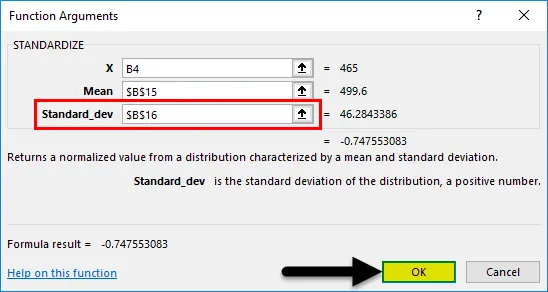
- Rezultat će biti naveden u nastavku.
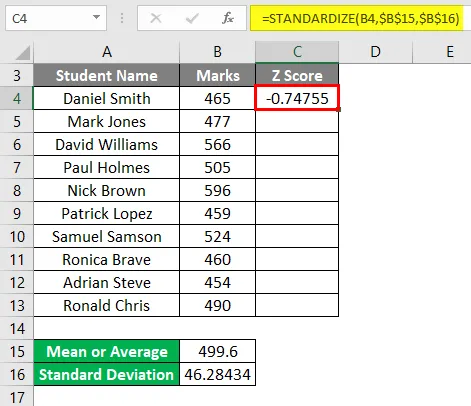
- Povucite ovu formulu za ostale vrijednosti i ona će se pojaviti u Z vrijednostima u excelu kao što je prikazano u nastavku:

Obrazloženje
- Ako analiziramo podatke, najviša vrijednost Z ocjene je 2.082778 što je Z vrijednost Nick Brown-a koji je postigao najvišu ocjenu na ispitu.
- Najmanja vrijednost Z ocjene je -0.98521 što je najniža Z vrijednost Adria Stevea koji je postigao najnižu ocjenu na ispitu.
- U Z rezultatima mogu biti pozitivne i negativne vrijednosti.
- Učenici koji su postigli rezultate više od srednje vrijednosti dobivaju pozitivne Z ocjene.
- Učenici koji su postigli ocjene manje od srednje vrijednosti dobivaju negativne Z ocjene.
- Ako je Z ocjena nula, to znači da je učenikov rezultat jednak srednjoj vrijednosti.
Excel Z ocjena - primjer br. 2
Dali smo niže vrijednosti podataka.
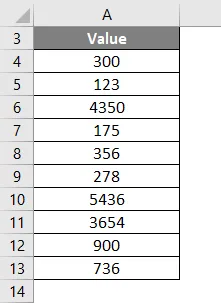
Za izračunavanje Z ili standardnog rezultata potrebno je saznati prvu srednju i standardnu devijaciju u excelu.
- Primijenimo AVERAGE formulu za izračunavanje srednje vrijednosti datog skupa podataka.
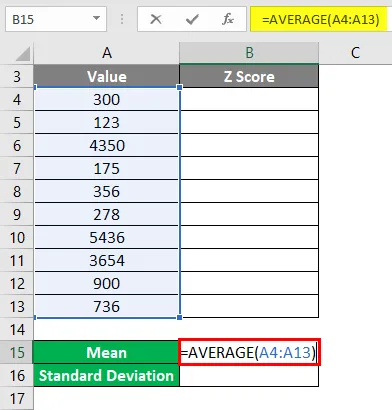
- To će vam dati prosječnu ili srednju vrijednost.

Za izračunavanje standardnog odstupanja, primijenimo STDEVPA funkciju za dane vrijednosti podataka kao što je prikazano ispod snimke zaslona.

- Dati će vam standardnu vrijednost odstupanja.

- Sada ćemo izračunati vrijednosti Z bodova u excelu. Za ovo primijenite funkciju STANDARDIZE za dane vrijednosti podataka prema donjim snimkama zaslona.
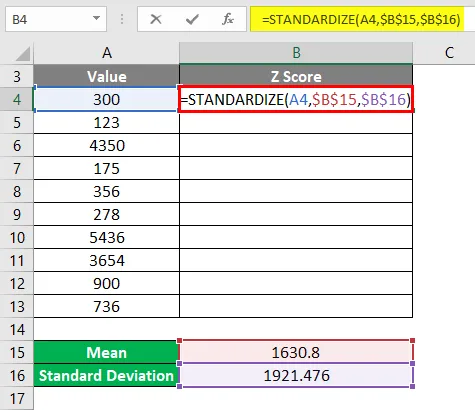
- Rezultat će biti naveden u nastavku.
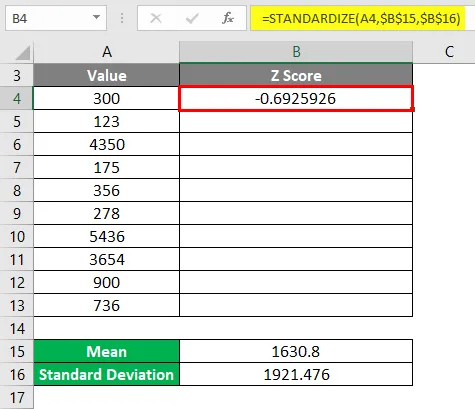
- Povucite ovu formulu za ostale vrijednosti. Konačni rezultat dan je u nastavku:
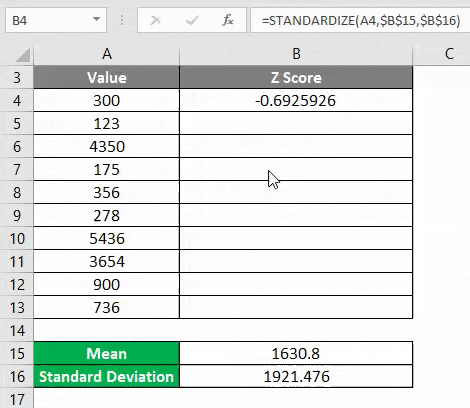
Kao što vidimo, pozitivna vrijednost Z rezultata veća je od srednje vrijednosti, a negativna vrijednost Z rezultata manja je od srednje vrijednosti.
Stvari koje treba zapamtiti
- Z ocjena nam govori niz standardnih odstupanja koja su udaljena od srednje vrijednosti distribucije ili skupa podataka.
- Vrijednosti podataka koje su veće od srednje vrijednosti, Z ocjena bit će pozitivna vrijednost.
- Vrijednosti podataka koje su ispod srednje vrijednosti, Z ocjena će biti negativna vrijednost.
- Z vrijednost rezultata vjerojatno se koristi za statističku analizu.
Preporučeni članci
Ovo je vodič za Z ocjenu u Excelu. Ovdje smo raspravljali o tome kako izračunati Z ocjenu u excelu uz praktične primjere i preuzeti excel predložak. Možete i pregledati naše druge predložene članke -
- Excel AVERAGE funkcija
- Standardno odstupanje u Excelu
- Upotreba funkcije Z TEST u Excelu
- Distribucija frekvencije Excel-a